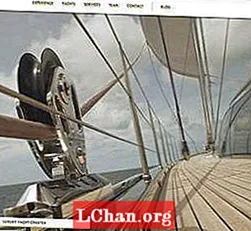Sisu
- 1. osa. Kuidas administraatori kontot Windows 7 paroolita kustutada
- 1. Juhtpaneeli kasutamine
- 2. Kohalike kasutajate ja rühmade hulgast
- 3. Kohalikust turvapoliitikast
- 2. osa. Kustutage / eemaldage administraatori konto, kasutades PassFab 4WinKey
- Järeldus
Kui teil on arvuti, oleme kindel, et teil on administraatori konto. Pole tähtis, kas käitate seadet üksi või lasete igal pereliikmel endale konto omada, soovite kindlasti tagada, et teie administraatori konto oleks turvaline. Probleem on selles, et kui teie arvutisse pöörduvad lapsed, saavad nad arvuti sätetega ringi käia, mis võib olulised programmid ja rakendused kustutada. Kui olete seadnud õiged administraatoriõigused, ei pea te selle pärast muretsema.
- 1. osa. Kuidas administraatori kontot Windows 7 paroolita kustutada
- 2. osa. Kustutage / eemaldage administraatori konto, kasutades PassFab 4WinKey
1. osa. Kuidas administraatori kontot Windows 7 paroolita kustutada
Windows 7 arvuti administraatori konto saab parooli nõudmata kustutada mitmel viisil. Kui soovite lihtsalt mõnda olukorda eraldada, nagu me varem mainisime, soovitan teil selle kustutamise asemel eemaldada administraatori parool.
Märkus. Administraatorikonto kustutamine on tohutu kulude kokkuhoid, kuna teie teave on kõrgelt kaitstud ja viirusrünnakute suhtes vähem vastuvõtlik.
1. Juhtpaneeli kasutamine
Selles meetodis edastate administraatori õigused oma kasutajakontole ja seejärel kustutate eelmise.
Samm 1. Avage Juhtpaneel> Kasutajakontod Pereohutus. Valige oma konto tüübi muutmine.

Samm 2. Valige aknas Halda kontot oma kasutajakonto. Teie ekraanile ilmub veel üks ekraan.

Samm 3. Valige loendist suvand Muuda oma konto tüüpi.
Samm 4. Märkige administraatori valik aknas Konto tüübi muutmine.

Samm 5. Minge tagasi akna Halda aknasse, valige Kustuta konto ja kustutage endine administraatori konto.
2. Kohalike kasutajate ja rühmade hulgast
See meetod võimaldab teil administraatori konto keelata. See on sama hea kui selle keelamine, kuna konto jääb varjatuks.
Samm 1. Valige Juhtpaneel> Haldustööriistad> Arvutihaldus.

Samm 2. Valige Kohalikud kasutajad ja rühmad, et laiendada see rippmenüüsse, mis asub akna vasakus servas.

Samm 3. Topeltklõpsake administraatoril. See avab hüpikakna. Valige Konto on keelatud ja klõpsake nuppu OK.
3. Kohalikust turvapoliitikast
See meetod on veidi tehniline, nii et järgige juhiseid õigesti.
Samm 1. Avage menüü Start ja sisestage secpol.msc. Paremklõpsake tulemusel ja valige käsk administraatori kontona.

2. samm. Valige jaotis Kohalikud eeskirjad> Kohalikud turvapoliitikad. Paremal paneelil otsige valikut Konto: Administraatori konto olek.

Samm 3. Valige konto: selle avamiseks konto: administraatori konto olek. Märkige ruut Keelatud kõrval olev ruut või ring. Valik Lubatud on juba valitud, seega veenduge, et muudaksite seda õigesti.

Viimasena taaskäivitage oma Windows 7 arvuti ja blokeerimisprotsess on edukas.
2. osa. Kustutage / eemaldage administraatori konto, kasutades PassFab 4WinKey
Välja arvatud tasuta viisid, saate valida ka professionaalse Windowsi paroolitööriista. Sest võrreldes tasuta viisidega on kolmanda osapoole tööriista palju lihtsam kasutada ja see võib lahendada rohkem Windowsi parooliga seotud probleeme. PassFab 4WinKey on vajalik tööriist. See toetab kõiki Windowsi versioone ja võimaldab teil kohe Macis lähtestusketta luua!
PassFab 4WinKey abil saate administraatori konto eemaldada järgmiselt.
Samm 1. Laadige PassFab 4WinKey alla mis tahes väljaandes mis tahes arvutisse, välja arvatud teie. Käivitatava draivi loomiseks sisestage CD / DVD või USB-draiv.

Samm 2. Vajutage Burn ja põletusprotsess algab. Kui see on läbi, saate selle kohta teate. Enne protsessi kustutage eemaldatavalt kettalt kõik andmed.

Samm 3. Eemaldage eemaldatav ketas ja sisestage see oma Windows 7 arvutisse.
Samm 4. Teie Windows 10 ekraanile ilmub aken. Valige operatsioonisüsteem. Kontrollige ringi valiku Eemalda administraatori konto kõrval. Vajutage nuppu Järgmine ja oodake.

Samm 5. Valige aknas Kontode haldamine administraatori konto. Tulemus Järgmine.

Samm 6. Aknas Eemalda kontod algab protsess automaatselt. Peate siiski paar sekundit ootama, nii et olge kannatlik.

Samm 7. Taaskäivitage arvuti ja administraatori kontot pole enam seal. Igat tüüpi Windowsi kontode kaotatud parooli taastamiseks võite kasutada PassFab 4WinKey.
Loe ka: Kuidas eemaldada sisselogimisparool Windows 7-sJäreldus
Selles artiklis õppisime kolme tasuta viisi administraatori konto eemaldamiseks või keelamiseks Windows 7 arvutis parooli kasutamata. Need meetodid hõlmavad valikuid Kohalik turvapoliitika, Kohalikud kasutajad ja rühmad ning Juhtpaneeli kasutamine. Kuid nende kasutamise ainus negatiivne külg on see, mis ei ole alati edukas, mis tähendab, et olete endiselt ohus.